Créez un site Web de concessionnaire automobile avec WordPress gratuitement
Publié: 2021-06-16De nombreuses personnes envisagent de créer leur propre site Web d'annonces de voitures pour connecter les vendeurs et les acheteurs locaux ou même de le transformer en un marché plus étendu qui correspond aux clients et aux vendeurs à travers le pays. C'est une idée assez populaire puisque posséder un tel site Web peut devenir une activité en ligne rentable. Ce qui est encore plus tentant, c'est que vous pouvez créer un site Web d'annuaire de voitures entièrement fonctionnel sans écrire une seule ligne de code.
Si vous envisagez de créer votre propre répertoire, gardez à l'esprit que le moyen le plus simple de lancer un site Web de concessionnaire automobile consiste à utiliser un système de gestion de contenu au lieu de le coder à partir de zéro. Nous vous recommandons d'utiliser WordPress et certains des plugins d'annuaire combinés avec un thème prédéfini. Cela vous fera gagner beaucoup de temps et d'efforts dans la conception de votre site Web unique.
Dans cette procédure pas à pas, nous allons vous montrer comment créer un site Web de concessionnaire automobile avec WordPress. Nous utiliserons également HivePress, un plugin polyvalent gratuit et ListingHive, un thème de répertoire WordPress gratuit qui comprend toutes les fonctionnalités nécessaires à la création d'un répertoire automobile.
Commençons!
Installation du thème WordPress
La première étape consiste à installer le thème WordPress pour le site Web de votre concessionnaire automobile. Comme nous utilisons le thème gratuit ListingHive, vous pouvez l'installer directement depuis votre tableau de bord WordPress en vous rendant sur la page Apparence > Thèmes . Ensuite, cliquez sur le bouton Ajouter nouveau et utilisez la barre de recherche pour trouver ListingHive. Ensuite, procédez à l'installation et à l'activation du thème.
Une fois que vous avez activé ListingHvie, il y aura un lien pour installer le plugin recommandé - HivePress. Il est crucial d'installer ce plugin car il alimentera la fonctionnalité de répertoire sur votre site Web. Suivez simplement le lien suggéré et installez le plugin.
Une fois l'installation du thème terminée, vous pouvez passer à l'étape suivante et installer plusieurs modules complémentaires pour améliorer votre site Web avec des fonctionnalités supplémentaires.
Si vous rencontrez des problèmes lors de l'installation du thème, vous pouvez suivre le screencast étape par étape ci-dessous.
Installation de modules complémentaires
Gardez à l'esprit qu'un site d'annonces de voitures est une plate-forme complexe qui nécessite des dizaines de fonctionnalités spécifiques, et c'est là que les extensions ListingHive sont utiles. Il existe plus de 10 modules complémentaires que vous pouvez installer à partir de votre tableau de bord WordPress afin d'étendre les fonctionnalités de votre répertoire de voitures. Examinons brièvement certains d'entre eux.
Par exemple, vous pouvez installer l'extension Favoris qui permet aux utilisateurs de conserver une liste des listes de voitures préférées tout en naviguant sur votre site Web. Il s'agit d'une fonctionnalité utile qui améliore l'expérience utilisateur sur votre site Web.
De plus, si vous souhaitez intégrer facilement votre site Web à Google Maps, vous ne pouvez pas vous tromper avec le module complémentaire de géolocalisation. Il permet la recherche basée sur la localisation et permet à vos clients de rechercher des listes de voitures par emplacement. Il s'agit d'un filtre de recherche crucial pour tout site Web de concessionnaire automobile, car la plupart des utilisateurs limitent la recherche à certains domaines.
Une autre fonctionnalité utile consiste à permettre aux utilisateurs de votre site Web de communiquer entre eux via des messages privés. Pour activer cette option, vous pouvez installer l'extension Messages, afin que les clients puissent répondre aux annonces de voitures, envoyer des pièces jointes et simplement discuter avec les vendeurs de voitures.
Nous n'avons mentionné que trois extensions, mais vous pouvez consulter la liste complète des modules complémentaires disponibles pour ListingHive et installer ceux qui sont requis pour votre site Web.
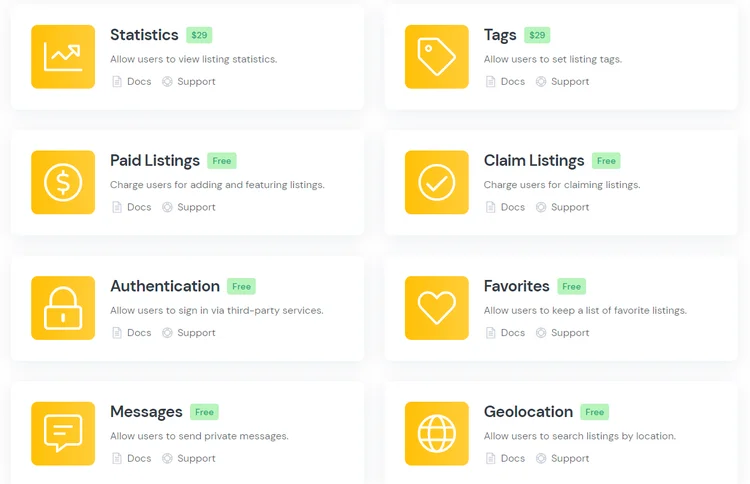
Pour installer une extension, accédez à la section HivePress > Extensions , localisez la fonctionnalité que vous souhaitez ajouter, cliquez sur le bouton Installer et continuez en l'activant. De même, vous pouvez installer d'autres extensions nécessaires pour votre répertoire d'annonces de voitures.
Fractionnement du répertoire en catégories
Une fois que vous avez terminé la configuration des fonctionnalités de base, passons à la création de contenu pour le site Web de votre concessionnaire automobile. Nous vous suggérons de diviser d'abord votre site Web en catégories. Par exemple, ajoutons plusieurs catégories en fonction du type de véhicule, par exemple, les catégories « berlines », « fourgonnettes » et « multisegments » pour faciliter la navigation des clients dans votre répertoire.
Pour ajouter une nouvelle catégorie, rendez-vous dans la section Annonces > Catégories . Dans cette section, vous pouvez entrer le nom de la catégorie, remplir la description, télécharger l'image de la catégorie, définir son ordre parmi d'autres catégories et même organiser vos catégories dans une hiérarchie.
Une fois la configuration de votre catégorie terminée, cliquez sur le bouton Ajouter une catégorie . Gardez à l'esprit que vous pouvez ajouter autant de catégories que nécessaire pour votre répertoire automobile et les personnaliser facilement comme vous le souhaitez.
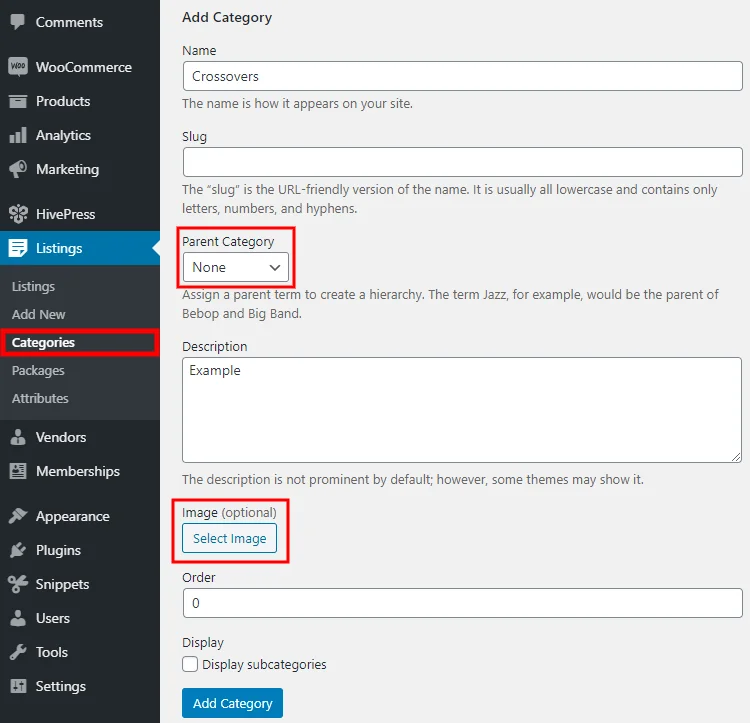
Ajout d'attributs de liste de voitures
Bon, il est maintenant temps d'ajouter quelques champs spécifiques aux listes de voitures. Vous serez heureux de savoir que ListingHive ne contient aucun filtre ou champ de recherche codé en dur, vous pouvez donc facilement en créer des personnalisés dans la section Listes > Attributs . Par exemple, ajoutons l'attribut "Make" afin que les utilisateurs puissent filtrer les listes de voitures par fabricants.
Veuillez noter que tout attribut peut être personnalisé dans les trois types de contexte suivants :
- Édition . Ici, vous devez activer l'option d'édition frontale afin de permettre aux utilisateurs de remplir le champ lorsqu'ils soumettent de nouvelles listes de voitures. En outre, vous devez spécifier le type de champ attributaire. Dans notre exemple, nous allons définir le type "Sélectionner".
- Recherche . Dans cette section, vous pouvez configurer votre attribut en tant que filtre de recherche si vous souhaitez l'utiliser pour trier, filtrer ou rechercher des listes de voitures. Marquons notre attribut "Make" comme filtrable. Ainsi, les clients pourront affiner la recherche lorsqu'ils recherchent une certaine marque de voiture.
- Afficher . La dernière section vous permet de personnaliser le format d'affichage de votre attribut et de l'affecter à différentes zones de modèle de liste, modifiant ainsi son apparence frontale.
Une fois que vous avez terminé avec les paramètres des attributs, cliquez sur le bouton Publier .

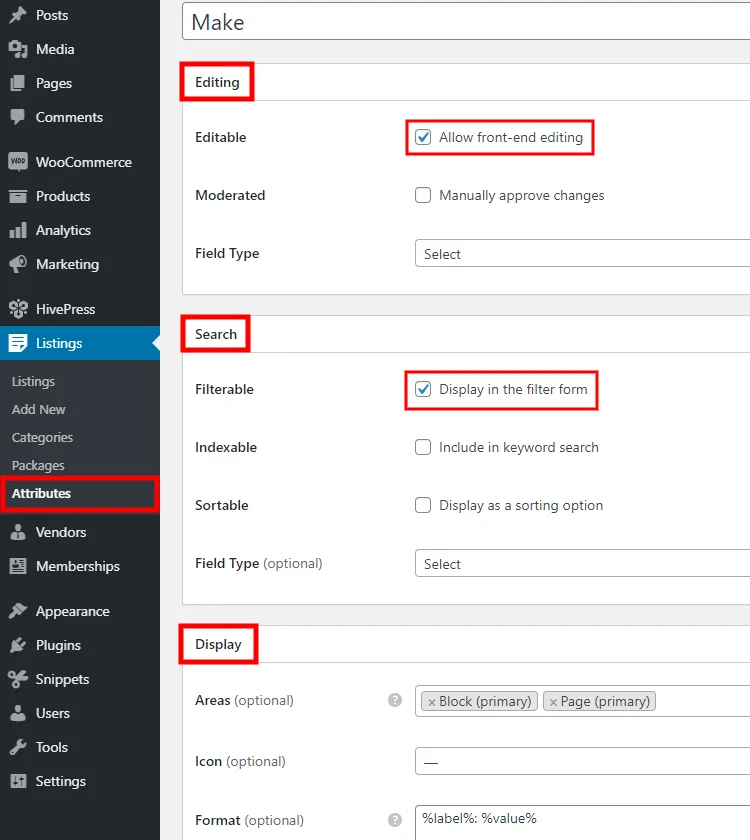
Votre prochaine étape consiste à ajouter les options d'attribut en cliquant sur le bouton Modifier les options . Par exemple, ajoutons les options "Toyota" et "Chevrolet". De même, vous pouvez ajouter autant d'options que nécessaire pour votre annuaire automobile.
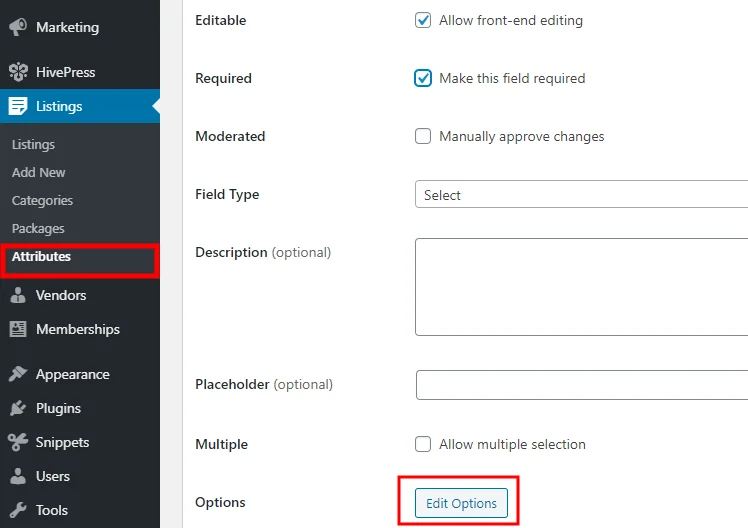
De plus, vous pouvez ajouter l'attribut "Année" pour permettre de définir une année de fabrication pour chaque annonce de voiture. Pour ce faire, accédez à la section Listes > Attributs une fois de plus et cliquez sur le bouton Ajouter nouveau .
Définissez maintenant le nom de l'attribut, autorisez sa modification frontale et sélectionnez le type d'attribut. Pour celui-ci, nous utiliserons le type de champ "Numéro". Dans la section suivante, marquez-le comme filtrable et triable. Sélectionnez ensuite le type de champ de recherche. Il est préférable de sélectionner le type de champ "Plage de numéros" pour permettre de filtrer les listes par plage d'années au lieu d'une année spécifique. Enfin, définissez un format d'affichage personnalisé si nécessaire.
C'est ça! De la même manière, vous pouvez ajouter plus de champs personnalisés et de filtres de recherche, en fonction de la niche et des exigences de votre annuaire automobile.
Ajouter une liste de voitures
Afin d'avoir une meilleure idée du fonctionnement de votre site Web de concessionnaire automobile pour les utilisateurs, vérifions le flux de travail d'ajout d'une nouvelle liste à partir du front-end. Par exemple, ajoutons la première liste à la catégorie "Crossovers". Pour ce faire, rendez-vous sur votre site Web, cliquez sur le bouton Ajouter une annonce et sélectionnez la catégorie "Crossovers".
Vous serez redirigé vers le formulaire de soumission contenant plusieurs champs obligatoires et facultatifs que vous devez remplir pour soumettre une nouvelle annonce. Tout d'abord, vous pouvez télécharger l'image de la liste et entrer le titre de la liste, que ce soit "Toyota RAV4 en parfait état". Ensuite, vous devez indiquer la marque de la voiture et définir son année de fabrication (les attributs personnalisés que nous avons ajoutés précédemment) . Enfin, remplissez la description et soumettez la liste.
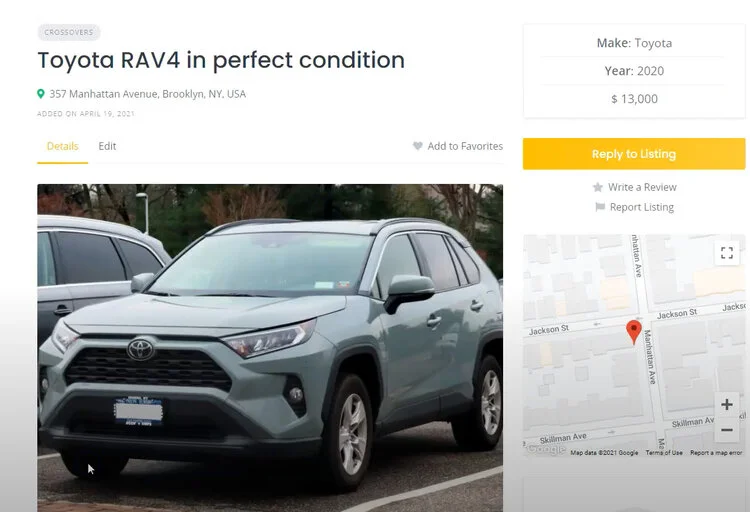
Si la modération est activée, un administrateur doit approuver une nouvelle annonce dans la section Annonces . Une fois approuvée, la liste des voitures apparaîtra sur le devant. Cependant, si vous ne souhaitez pas valider manuellement chaque nouvelle liste, vous pouvez désactiver la modération dans la section HivePress > Paramètres .
Personnalisation de la page d'accueil
Enfin, vous devez créer une page d'accueil pour votre site Web d'annonces de voitures. Vous pouvez facilement personnaliser la mise en page à l'aide de blocs familiers puisque ListingHive est entièrement compatible avec les constructeurs de pages Gutenberg et Elementor.
Pour ajouter une nouvelle page, allez dans la section Pages > Ajouter un nouveau . Tout d'abord, entrez le titre de la page (par exemple, Accueil) et ajoutez quelques blocs de mise en page. Par exemple, vous pouvez ajouter la barre de recherche d'annonces pour permettre aux clients de rechercher des annonces de voitures par mots-clés directement depuis la page d'accueil. Cliquez simplement sur l'icône et choisissez le bloc nécessaire. De plus, vous pouvez ajouter un bloc qui affiche les catégories de votre répertoire et un autre qui affiche les listes de voitures récemment ajoutées.
Une fois que vous avez terminé avec les paramètres de la page d'accueil, cliquez sur le bouton Publier . Votre prochaine étape consiste à définir cette page comme page d'accueil du site Web de votre concessionnaire automobile. Pour cela, rendez-vous dans la section Paramètres > Lecture et choisissez votre page dans la liste déroulante. Enregistrez ensuite les modifications.
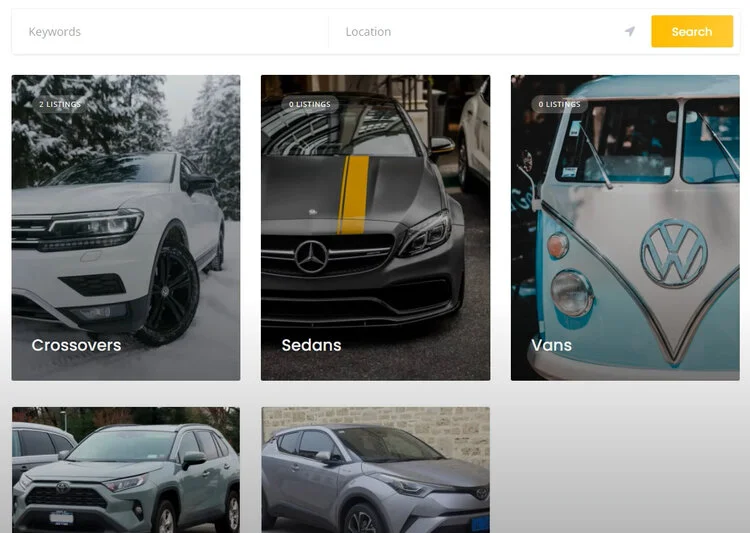
Monétiser un annuaire automobile
Nous aimerions consacrer la dernière étape aux modèles de monétisation possibles pour un site Web de concessionnaire automobile. L'un des meilleurs moyens de gagner de l'argent avec votre annuaire consiste à facturer les vendeurs de voitures pour l'ajout de nouvelles annonces. Par exemple, vous pouvez créer divers packages de référencement avec différentes restrictions et les vendre aux utilisateurs.
De plus, vous pouvez facilement configurer des publicités sur le réseau à l'aide de Google AdSense, créant ainsi des publicités pertinentes pour la recherche Internet récente d'un visiteur. En outre, l'un des moyens les plus simples de gagner de l'argent sur votre site Web consiste à afficher des bannières ou des annonces textuelles dans différentes zones de votre site Web.
Il existe plusieurs façons de gagner de l'argent grâce à un site Web. Certaines méthodes de monétisation sont simples, d'autres un peu plus complexes, mais chacune d'elles peut être une source de revenus fiable. Nous vous recommandons fortement de ne pas les chasser tous en même temps et d'en choisir un qui résonne avec votre site Web, surtout si vous avez un nouveau site Web avec un trafic instable.
Conclusion
C'est ça! Comme vous pouvez le voir, créer votre propre site Web de concessionnaire automobile avec WordPress n'est pas un gros problème si vous utilisez les bons outils, donc même une recrue peut le faire. Cependant, le lancement d'un site Web n'est que la moitié de la bataille, et maintenant vous devez consacrer beaucoup d'efforts et de temps pour faire de votre répertoire automobile une étoile montante. Vous devez être patient et cohérent pour gagner la confiance des clients, mais une fois que vous obtenez un trafic solide, vous pouvez commencer à monétiser votre site Web.
Si vous envisagez de créer votre propre répertoire automobile avec WordPress, vous pouvez envisager ListingHive. C'est un thème WordPress polyvalent qui va avec toutes les fonctionnalités nécessaires pour créer un répertoire automobile directement de la boîte. Associez-le au plugin HivePress et vous obtiendrez un site prêt à l'emploi adapté à votre créneau commercial.
